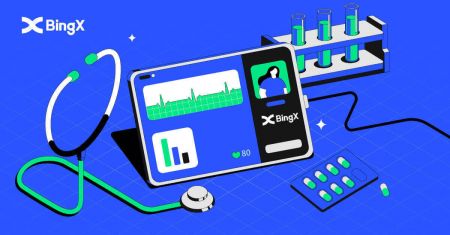ວິທີການເຂົ້າສູ່ລະບົບ BingX
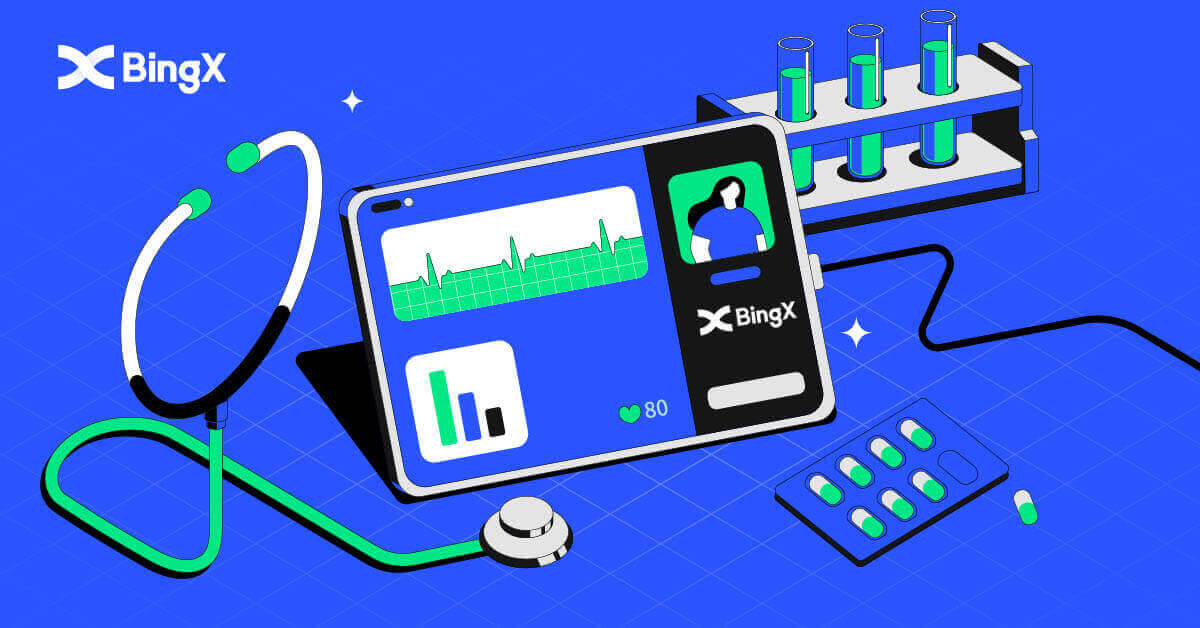
ວິທີການເຂົ້າສູ່ລະບົບບັນຊີ BingX [PC]
ເຂົ້າສູ່ລະບົບ BingX ໂດຍໃຊ້ອີເມວ
1. ໄປ ທີ່ໜ້າຫຼັກຂອງ BingX ແລະເລືອກ [ເຂົ້າສູ່ລະບົບ] ຈາກມຸມຂວາເທິງ.
2. ຫຼັງຈາກໃສ່ [Email] ແລະ [Password] ທີ່ລົງທະບຽນແລ້ວ , ໃຫ້ຄລິກໃສ່ [ເຂົ້າສູ່ລະບົບ] .

3. ລາກຕົວເລື່ອນເພື່ອເຮັດປິດການຢືນຢັນຄວາມປອດໄພ.

4. ພວກເຮົາໄດ້ສໍາເລັດການເຂົ້າສູ່ລະບົບ.

ເຂົ້າສູ່ລະບົບ BingX ໂດຍໃຊ້ເບີໂທລະສັບ
1. ເຂົ້າໄປ ທີ່ໜ້າຫຼັກຂອງ BingX ແລະຄລິກ [ເຂົ້າສູ່ລະບົບ] ຢູ່ມຸມຂວາເທິງ.

2. ຄລິກທີ່ ປຸ່ມ [ໂທລະສັບ] , ເລືອກ ລະຫັດພື້ນທີ່ , ແລະໃສ່ ເບີໂທລະສັບ ແລະ ລະຫັດຜ່ານ ຂອງທ່ານ . ຫຼັງຈາກນັ້ນ, ໃຫ້ຄລິກໃສ່ [ເຂົ້າສູ່ລະບົບ] .

3. ເພື່ອແກ້ໄຂບັນຫາການຢັ້ງຢືນຄວາມປອດໄພ, ເລື່ອນຕົວເລື່ອນ.

4. ພວກເຮົາໄດ້ສໍາເລັດການເຂົ້າສູ່ລະບົບ.

ວິທີການເຂົ້າສູ່ລະບົບບັນຊີ BingX [ມືຖື]
ເຂົ້າສູ່ລະບົບບັນຊີ BingX ຂອງທ່ານຜ່ານ BingX App
1. ເປີດແອັບ BingX [BingX App iOS] ຫຼື [BingX App Android] ທີ່ທ່ານດາວໂຫຼດມາ ເລືອກສັນຍາລັກຢູ່ມຸມຊ້າຍເທິງ.
2. ກົດ [ເຂົ້າສູ່ລະບົບ] .

3. ໃສ່ [ທີ່ຢູ່ອີເມວ] , ແລະ [ລະຫັດຜ່ານ] ທ່ານໄດ້ລົງທະບຽນຢູ່ BingX ແລະກົດ ປຸ່ມ [ເຂົ້າສູ່ລະບົບ] .

4. ເພື່ອສໍາເລັດການກວດສອບຄວາມປອດໄພ, ເລື່ອນຕົວເລື່ອນ.

5. ພວກເຮົາໄດ້ສໍາເລັດຂະບວນການເຂົ້າສູ່ລະບົບ.

ເຂົ້າສູ່ລະບົບບັນຊີ BingX ຂອງທ່ານຜ່ານເວັບມືຖື
1. ໄປ ທີ່ໜ້າຫຼັກຂອງ BingX ໃນໂທລະສັບຂອງທ່ານ ແລະເລືອກ [ເຂົ້າສູ່ລະບົບ] ຢູ່ເທິງສຸດ.

2. ໃສ່ ທີ່ຢູ່ອີເມວ ຂອງເຈົ້າ , ໃສ່ ລະຫັດຜ່ານ ຂອງເຈົ້າ , ແລະຄລິກ [ເຂົ້າສູ່ລະບົບ] .

3. ລາກຕົວເລື່ອນເພື່ອເຮັດປິດການຢືນຢັນຄວາມປອດໄພ.

4. ຂັ້ນຕອນການເຂົ້າລະບົບແມ່ນສິ້ນສຸດແລ້ວ.

ຄໍາຖາມທີ່ຖາມເລື້ອຍໆ (FAQ) ກ່ຽວກັບການເຂົ້າສູ່ລະບົບ
ເປັນຫຍັງຂ້ອຍຈຶ່ງໄດ້ຮັບອີເມວແຈ້ງເຕືອນການເຂົ້າສູ່ລະບົບທີ່ບໍ່ຮູ້ຈັກ?
ການແຈ້ງເຕືອນການເຂົ້າສູ່ລະບົບທີ່ບໍ່ຮູ້ຈັກແມ່ນມາດຕະການປ້ອງກັນຄວາມປອດໄພຂອງບັນຊີ. ເພື່ອປົກປ້ອງຄວາມປອດໄພບັນຊີຂອງທ່ານ, BingX ຈະສົ່ງອີເມວ [ການແຈ້ງເຕືອນການເຂົ້າສູ່ລະບົບທີ່ບໍ່ຮູ້ຈັກ] ໃຫ້ທ່ານເມື່ອທ່ານເຂົ້າສູ່ລະບົບໃນອຸປະກອນໃໝ່, ຢູ່ໃນສະຖານທີ່ໃໝ່ ຫຼືຈາກທີ່ຢູ່ IP ໃໝ່.
ກະລຸນາກວດເບິ່ງຄືນວ່າທີ່ຢູ່ IP ລົງຊື່ເຂົ້າໃຊ້ ແລະສະຖານທີ່ຢູ່ໃນ [Unknown Sign-in Notification] ອີເມລ໌ເປັນຂອງເຈົ້າຫຼືບໍ່:
ຖ້າແມ່ນ, ກະລຸນາລະເລີຍອີເມວ.
ຖ້າບໍ່, ກະລຸນາຣີເຊັດລະຫັດຜ່ານເຂົ້າສູ່ລະບົບ ຫຼືປິດການໃຊ້ງານບັນຊີຂອງທ່ານ ແລະສົ່ງປີ້ທັນທີເພື່ອຫຼີກເວັ້ນການສູນເສຍຊັບສິນທີ່ບໍ່ຈໍາເປັນ.
ເປັນຫຍັງ BingX ຈຶ່ງບໍ່ເຮັດວຽກຢ່າງຖືກຕ້ອງໃນຕົວທ່ອງເວັບມືຖືຂອງຂ້ອຍ?
ບາງຄັ້ງ, ທ່ານອາດຈະປະສົບບັນຫາໃນການນໍາໃຊ້ BingX ໃນຕົວທ່ອງເວັບຂອງມືຖືເຊັ່ນ: ໃຊ້ເວລາດົນໃນການໂຫຼດ, app browser crash, ຫຼືບໍ່ໄດ້ໂຫລດ.
ນີ້ແມ່ນບາງຂັ້ນຕອນການແກ້ໄຂບັນຫາທີ່ອາດຈະເປັນປະໂຫຍດສໍາລັບທ່ານ, ຂຶ້ນກັບຕົວທ່ອງເວັບທີ່ທ່ານກໍາລັງໃຊ້:
ສໍາລັບຕົວທ່ອງເວັບມືຖືໃນ iOS (iPhone)
-
ເປີດ ການຕັ້ງຄ່າ ໂທລະສັບຂອງທ່ານ
-
ໃຫ້ຄລິກໃສ່ iPhone Storage
-
ຊອກຫາຕົວທ່ອງເວັບທີ່ກ່ຽວຂ້ອງ
-
ໃຫ້ຄລິກໃສ່ ຂໍ້ມູນເວັບໄຊທ໌ Remove All Website Data
-
ເປີດ ແອັບບຣາວເຊີ , ໄປທີ່ bingx.com ແລະ ລອງໃໝ່ອີກ .
ສໍາລັບຕົວທ່ອງເວັບມືຖືໃນອຸປະກອນມືຖື Android (Samsung, Huawei, Google Pixel, ແລະອື່ນໆ)
-
ໄປທີ່ Settings Device Care
-
ກົດ Optimize ດຽວນີ້ . ເມື່ອສໍາເລັດ, ແຕະ ສໍາເລັດ .
ຖ້າວິທີຂ້າງເທິງລົ້ມເຫລວ, ກະລຸນາລອງວິທີຕໍ່ໄປນີ້:
-
ໄປທີ່ Settings Apps
-
ເລືອກ ບ່ອນເກັບຂໍ້ມູນແອັບຂອງຕົວທ່ອງເວັບ ທີ່ກ່ຽວຂ້ອງ
-
ໃຫ້ຄລິກໃສ່ Clear Cache
-
ເປີດ ໂປຣແກຣມທ່ອງເວັບ ຄືນໃໝ່ , ເຂົ້າສູ່ລະບົບ ແລະ ລອງໃໝ່ອີກ .
ເປັນຫຍັງຂ້ອຍຈຶ່ງບໍ່ສາມາດຮັບ SMS ໄດ້?
ເຄືອຂ່າຍຂອງໂທລະສັບມືຖືອາດເກີດບັນຫາ, ກະລຸນາລອງໃໝ່ໃນອີກ 10 ນາທີ.
ຢ່າງໃດກໍ່ຕາມ, ທ່ານສາມາດພະຍາຍາມແກ້ໄຂບັນຫາໄດ້ໂດຍປະຕິບັດຕາມຂັ້ນຕອນຂ້າງລຸ່ມນີ້:
1. ກະລຸນາໃຫ້ແນ່ໃຈວ່າສັນຍານໂທລະສັບເຮັດວຽກໄດ້ດີ. ຖ້າບໍ່, ກະລຸນາຍ້າຍໄປບ່ອນທີ່ທ່ານສາມາດໄດ້ຮັບສັນຍານທີ່ດີຢູ່ໃນໂທລະສັບຂອງທ່ານ;
2. ປິດການທໍາງານຂອງບັນຊີດໍາຫຼືວິທີການອື່ນໆທີ່ຈະສະກັດ SMS;
3. ສະຫຼັບໂທລະສັບຂອງທ່ານໄປໂໝດຢູ່ໃນຍົນ, ຣີບູດໂທລະສັບຂອງທ່ານແລ້ວປິດໂໝດຢູ່ໃນຍົນ.
ຖ້າບໍ່ມີວິທີແກ້ໄຂທີ່ໃຫ້ມາສາມາດແກ້ໄຂບັນຫາຂອງເຈົ້າໄດ້, ກະລຸນາສົ່ງປີ້.